Заказать обратный звонок
Нажимая на кнопку «Перезвоните мне», я даю согласие ООО «ЛистОк АйТи» и лицам, действующим по его поручению, на обработку моих персональных данных в соответствии с Политикой.
Конференции Zoom
в ListOk CRM
в ListOk CRM
Карантинный лонгрид
Автоматическое создание
онлайн-встреч и подключение клиентов к Zoom
онлайн-встреч и подключение клиентов к Zoom
КАРАНТИННЫЙ ЛОНГРИД
Конференции Zoom
в ListOk CRM
в ListOk CRM
Автоматическое создание
онлайн-встреч и подключение клиентов к Zoom
онлайн-встреч и подключение клиентов к Zoom
“
Да, мы сделали это — второй выпуск карантинного лонгрида!
Содержание
1. Как настроить
Выполните 4 простых пункта, и интеграция готова!
2. Как работает
Мы сами не ожидали, что начать онлайн-трансляцию в Zoom будет так легко.
3. Важно
Ознакомьтесь с информацией, чтобы не пропустить назначенное занятие.

4. Частые вопросы
Мы собрали самые популярные вопросы наших пользователей по интеграции Zoom с ListOk CRM.
Необходимо и достаточно
Все, что понадобится:
1
Тарифный план Марс или выше в ListOk CRM
2
Платный аккаунт в Zoom
3
Доступ главного организатора в Zoom
4
За сколько минут до конференции создавать занятия в автоматическом режиме
Как это работает
- Свяжитесь с сапортомПередайте доступ от Zoom службе поддержки ListOk CRM. В течение 2ух рабочих дней интеграция будет готова.✆
- Настройте занятияМинимальный набор настроек:
• установить преподавателя в занятии
• указать тип видео — zoom
• отрегулировать стоимость посещения
Подробнее →✓ - ListOk создаст конференциюи отправит письмо преподавателю на электронный адрес с ссылкой на занятие.
Преподавателю потребуется только нажать на ссылку — авторизация произойдет автоматически.
Подробнее →►
Перейдите на Главную страницу ListOk CRM.
Наведите курсор на необходимое занятие — появится затемненная маска. С максимальными правами доступа маска делится на три сектора: редактирование занятия, удалить занятие, посещения и запись.
Нажмите на редактирование занятия в левом верхнем углу окошка занятия — на странице откроется модальное окно настройки занятия.
Пролистайте вниз до подраздела
Онлайн-трансляция и запись занятия.
В поле Тип видео установите значение Интеграция с Zoom.
Наведите курсор на необходимое занятие — появится затемненная маска. С максимальными правами доступа маска делится на три сектора: редактирование занятия, удалить занятие, посещения и запись.
Нажмите на редактирование занятия в левом верхнем углу окошка занятия — на странице откроется модальное окно настройки занятия.
Пролистайте вниз до подраздела
Онлайн-трансляция и запись занятия.
В поле Тип видео установите значение Интеграция с Zoom.
Мини-гайд:
как настроить
конференцию в Zoom
Поле Списывать N занятий за доступ к трансляции/видео — укажите стоимость посещения. Это количество занятий будет списано с активного абонемента клиента.
Поле Трансляция/Запись доступна до занятия … — заданное время до занятия, когда клиенту отобразится мигающая маска «Занятие идет».
Поле Трансляция/Запись доступна до занятия … — заданное время до занятия, когда клиенту отобразится мигающая маска «Занятие идет».
Регулировка Zoom настроек в занятии
Если вы проводите несколько занятий одновременно, подключите дополнительные аккаунты Zoom к ListOk. C помощью поля Аккаунт Zoom в настройках занятия регулируйте создание конференций.
Готово! Сохраните изменения.


Важно
1
Преподаватель
В занятии должен быть обязательно установлен преподаватель. Ведь конференции в Zoom не может быть без тренера/преподавателя/спикера.
2
Электронная почта преподавателя
Обязательно убедитесь, что у преподавателей указана верная электронная почта. Это легко сделать в разделе Сотрудники ➝ Преподаватели. ListOk отправит письмо на почту преподавателя со ссылкой на онлайн-трансляцию.
Если почта неверная или ее нет, ListOk не сможет отправить письмо и пригласить преподавателя начать конференцию.
Если почта неверная или ее нет, ListOk не сможет отправить письмо и пригласить преподавателя начать конференцию.
3
Zoom-занятие, которое прошло
Всегда создавайте новое занятие, а не редактируйте время прошедшего. Иначе конференция не состоится, и преподаватель не получит новое письмо о начале занятия.
Письмо преподавателю
Преподавателю поступит письмо на почту. Внутри расположена ссылка на начало конференции:
— ссылка откроется в новой вкладке
— браузер запросит разрешение, чтобы открыть приложение Zoom
— Zoom запустится, и конференция начнется автоматически
— Останется отрегулировать звук, видео и дождаться клиентов
Преподавателю поступит письмо на почту. Внутри расположена ссылка на начало конференции:
— ссылка откроется в новой вкладке
— браузер запросит разрешение, чтобы открыть приложение Zoom
— Zoom запустится, и конференция начнется автоматически
— Останется отрегулировать звук, видео и дождаться клиентов
Важно: при отсутствии подсказок от браузера потребуется установить приложение Zoom на устройство и пройти по ссылке повторно.
Глазами клиентов
После того, как преподаватель получит письмо, клиенты смогут подключиться к конференции.
Для входа потребуется ввести электронный адрес.
Если у клиента установлена почта в анкете, то ListOk предложит использовать ее.
Далее сценарий будет такой же, как у преподавателей:
— ссылка откроется в новой вкладке
— браузер запросит разрешение, чтобы открыть приложение Zoom
— Zoom запустится, и клиент подключится автоматически
— Останется отрегулировать звук, видео.
Для входа потребуется ввести электронный адрес.
Если у клиента установлена почта в анкете, то ListOk предложит использовать ее.
Далее сценарий будет такой же, как у преподавателей:
— ссылка откроется в новой вкладке
— браузер запросит разрешение, чтобы открыть приложение Zoom
— Zoom запустится, и клиент подключится автоматически
— Останется отрегулировать звук, видео.
После того, как преподаватель получит письмо, клиенты смогут подключиться к конференции.
Для входа потребуется ввести электронный адрес.
Если у клиента установлена почта в анкете, то ListOk предложит использовать ее.
Далее сценарий будет такой же, как у преподавателей:
— ссылка откроется в новой вкладке
— браузер запросит разрешение, чтобы открыть приложение Zoom
— Zoom запустится, и клиент подключится автоматически
— Останется отрегулировать звук, видео.
Для входа потребуется ввести электронный адрес.
Если у клиента установлена почта в анкете, то ListOk предложит использовать ее.
Далее сценарий будет такой же, как у преподавателей:
— ссылка откроется в новой вкладке
— браузер запросит разрешение, чтобы открыть приложение Zoom
— Zoom запустится, и клиент подключится автоматически
— Останется отрегулировать звук, видео.
Важно: У клиента появится возможность получить доступ к конференции в Zoom в тот момент, когда преподавателю поступит письмо о начале занятия. Клиент не увидит других подключенных пользователей — система сообщит, что организатор еще не начал конференцию и потребуется дождаться начала.
Не заставляйте клиентов ждать!
Не заставляйте клиентов ждать!
Частые вопросы
К сожалению, нет.
Технические настройки, необходимые для интеграции, доступны именно на платном тарифном плане Zoom. Приблизительная стоимость составляет 15 $ в месяц. Рекомендуем ознакомиться с актуальными ценами на официальном сайте Zoom.
Технические настройки, необходимые для интеграции, доступны именно на платном тарифном плане Zoom. Приблизительная стоимость составляет 15 $ в месяц. Рекомендуем ознакомиться с актуальными ценами на официальном сайте Zoom.
Нет, ListOk упрощает вход — требуется только ссылка.
На данный момент такой опции нет, но после окончания конференции вы можете ее сохранить и установить ссылку в занятии, выбрав Тип видео - Запись.
Инструкция по записям находится в первом лонгриде здесь→.
Инструкция по записям находится в первом лонгриде здесь→.
Количество конференций ограничивается количеством аккаунтов или пользователей Zoom. В Zoom может быть либо несколько платных аккаунтов, либо один платный, но с бесплатными пользователями. Интеграция Zoom с ListOk поддерживает любой из этих вариантов.
Одна учетная версия/пользователь могут вести в моменте только одну конференцию. Чтобы вести несколько конференций одновременно, каждого дополнительного пользователя необходимо соединить с аккаунтом ListOk CRM через службу поддержки.
Одна учетная версия/пользователь могут вести в моменте только одну конференцию. Чтобы вести несколько конференций одновременно, каждого дополнительного пользователя необходимо соединить с аккаунтом ListOk CRM через службу поддержки.
Автоматическое напоминание клиентам о начале конференции доступно с тарифного плана Юпитер. Ознакомиться с наполнением тарифа можно Здесь →.
Для настройки уведомлений по смс, email или push, направьте обращение в службу поддержки через кнопку «Помощь» в программе.
Для настройки уведомлений по смс, email или push, направьте обращение в службу поддержки через кнопку «Помощь» в программе.
Результат попытки присоединения клиента без абонемента к конференции зависит от настроек аккаунта:
По умолчанию на аккаунте разрешено посещение в долг — клиент сможет попасть на конференцию. ListOk отметит его на занятии в долг.
На аккаунте запрещено посещение в долг — клиенту будет показано уведомление об отсутствии абонемента и необходимости обратиться к администратору.
На аккаунте запрещено посещение в долг и подключены оплаты в онлайн-расписании и/или мобильном приложении — клиенту будет показано уведомление об отсутствии абонемента и возможности покупки абонемента в разделе Купить абонемент.
За изменением настроек аккаунта и настройкой интеграции с онлайн-оплатами обратитесь в службу поддержки ListOk CRM.
По умолчанию на аккаунте разрешено посещение в долг — клиент сможет попасть на конференцию. ListOk отметит его на занятии в долг.
На аккаунте запрещено посещение в долг — клиенту будет показано уведомление об отсутствии абонемента и необходимости обратиться к администратору.
На аккаунте запрещено посещение в долг и подключены оплаты в онлайн-расписании и/или мобильном приложении — клиенту будет показано уведомление об отсутствии абонемента и возможности покупки абонемента в разделе Купить абонемент.
За изменением настроек аккаунта и настройкой интеграции с онлайн-оплатами обратитесь в службу поддержки ListOk CRM.
Функция доступна с тарифного плана Марс. Ознакомиться с наполнением тарифа можно Здесь →.
Убедитесь, что преподаватель назначен на занятие и у него указан email. Скорректируйте данные при необходимости и в карточке занятия нажмите на кнопку Повторно отправить письмо о начале Zoom-конференции.
К сожалению, нет.
Технические настройки, необходимые для интеграции, доступны именно на платном тарифном плане Zoom. Приблизительная стоимость составляет 15$ в месяц. Рекомендуем ознакомиться с актуальными ценами на официальном сайте Zoom.
Технические настройки, необходимые для интеграции, доступны именно на платном тарифном плане Zoom. Приблизительная стоимость составляет 15$ в месяц. Рекомендуем ознакомиться с актуальными ценами на официальном сайте Zoom.
Нет, ListOk упрощает вход — требуется только ссылка.
На данный момент такой опции нет, но после окончания конференции вы можете ее сохранить и установить ссылку в занятии, выбрав Тип видео - Запись.
Инструкция по записям находится в первом лонгриде здесь→.
Инструкция по записям находится в первом лонгриде здесь→.
Количество конференций ограничивается количеством аккаунтов или пользователей Zoom. В Zoom может быть либо несколько платных аккаунтов, либо один платный, но с бесплатными пользователями. Интеграция Zoom с ListOk поддерживает любой из этих вариантов.
Одна учетная версия/пользователь могут вести в моменте только одну конференцию. Чтобы вести несколько конференций одновременно, каждого дополнительного пользователя необходимо соединить с аккаунтом ListOk CRM через службу поддержки.
Одна учетная версия/пользователь могут вести в моменте только одну конференцию. Чтобы вести несколько конференций одновременно, каждого дополнительного пользователя необходимо соединить с аккаунтом ListOk CRM через службу поддержки.
Автоматическое напоминание клиентам о начале конференции доступно с тарифного плана Юпитер. Ознакомиться с наполнением тарифа можно Здесь →.
Для настройки уведомлений по смс, email или push, направьте обращение в службу поддержки через кнопку «Помощь» в программе.
Для настройки уведомлений по смс, email или push, направьте обращение в службу поддержки через кнопку «Помощь» в программе.
Результат попытки присоединения клиента без абонемента к конференции зависит от настроек аккаунта:
По умолчанию на аккаунте разрешено посещение в долг — клиент сможет попасть на конференцию. ListOk отметит его на занятии в долг.
На аккаунте запрещено посещение в долг — клиенту будет показано уведомление об отсутствии абонемента и необходимости обратиться к администратору.
На аккаунте запрещено посещение в долг и подключены оплаты в онлайн-расписании и/или мобильном приложении — клиенту будет показано уведомление об отсутствии абонемента и возможности покупки абонемента в разделе Купить абонемент.
За изменением настроек аккаунта и настройкой интеграции с онлайн-оплатами обратитесь в службу поддержки ListOk CRM.
По умолчанию на аккаунте разрешено посещение в долг — клиент сможет попасть на конференцию. ListOk отметит его на занятии в долг.
На аккаунте запрещено посещение в долг — клиенту будет показано уведомление об отсутствии абонемента и необходимости обратиться к администратору.
На аккаунте запрещено посещение в долг и подключены оплаты в онлайн-расписании и/или мобильном приложении — клиенту будет показано уведомление об отсутствии абонемента и возможности покупки абонемента в разделе Купить абонемент.
За изменением настроек аккаунта и настройкой интеграции с онлайн-оплатами обратитесь в службу поддержки ListOk CRM.
Функция доступна с тарифного плана Марс. Ознакомиться с наполнением тарифа можно Здесь →.
Убедитесь, что преподаватель назначен на занятие и у него указан email. Скорректируйте данные при необходимости и в карточке занятия нажмите на кнопку Повторно отправить письмо о начале Zoom-конференции.
Ответим на все ваши вопросы
Нажимая на кнопку «Получить консультацию», я даю согласие ООО «ЛистОк АйТи» и лицам, действующим по его поручению, на обработку моих персональных данных в соответствии с Политикой.
Подведем итоги
1
ListOk CRM интегриуется с программой Zoom для проведения онлайн-конференций.
2
Преимущества интеграции: автоматическое создание конференций, приглашение преподавателей, отмечание клиентов на занятиях.
3
Пользователь CRM может регулировать стоимость посещения Zoom-занятия — в момент автоотмечания за доступ к конференции спишется установленное количество занятий.
4
Бесплатная функция Мультизум: подключение дополнительных аккаунтов Zoom к ListOk для автоматического создания и проведения онлайн-занятий, проходящих в одно время.
Связаться с нами
Вы ознакомились со всей статьей. Команда ListOk будет рада вашим пожеланиям.
Если вы не нашли то, что искали, хотите написать вопрос или предложение, отправьте их через форму.
Если вы не нашли то, что искали, хотите написать вопрос или предложение, отправьте их через форму.
Связаться с нами
Вы ознакомились со всей статьей. Команда ListOk будет рада вашим пожеланиям.
Если вы не нашли то, что искали, хотите написать вопрос или предложение, отправьте их через форму.
Если вы не нашли то, что искали, хотите написать вопрос или предложение, отправьте их через форму.
Спасибо, что дочитали лонгрид до конца!
Оставьте свой вопрос или предложение в форме ниже
Нажимая на кнопку «Получить консультацию», я даю согласие ООО «ЛистОк АйТи» и лицам, действующим по его поручению, на обработку моих персональных данных в соответствии с Политикой.

Zoom конференции и автоотмечания, продажа абонементов, показ актуального расписания по фильтрам, личный кабинет, видео обложки и описания занятий — вы сможете объединить на одной платформе ListOk
А для тех, кто еще не с нами, мы разместили кнопку для создания аккаунтаˆˆ
Множество решений от ListOk CRM

